
时间:2020-11-17 00:18:34 来源:www.win10xitong.com 作者:win10
我们在使用win10系统的时候,不少用户都遇到了Win1064位系统怎么清除动态磁贴浏览记录,对于不了解系统的网友就不知道Win1064位系统怎么清除动态磁贴浏览记录的问题该如何处理,我们现在就来看下怎么处理,完全可以按照小编的这个方法:1、在win10超级按钮侧边条中清除磁贴个人信息;2、在win10开始屏幕中按下win + I组合键或者用手指从屏幕右端向中间划动调出超级按钮并选中设置齿轮图片,打开屏幕右端侧边栏上方的磁贴就轻而易举的处理好了。下面我们用图文来详细的说一下Win1064位系统怎么清除动态磁贴浏览记录的具体操作举措。
第一种方法:
第一步:在win10超级按钮侧边条中清除磁贴个人信息;
第二步:在win10开始屏幕中按下win + I组合键或者用手指从屏幕右端向中间划动调出超级按钮并选中设置齿轮图片,打开屏幕右端侧边栏上方的磁贴;
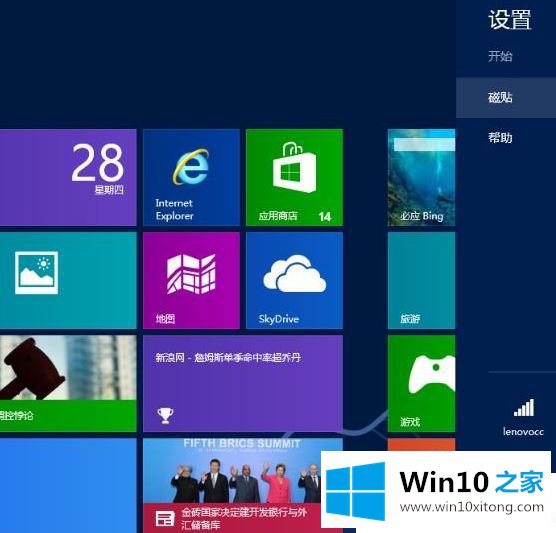
第三步:从win10侧边条进入磁贴设置界面后,大家可以看到一个从我的磁贴中清除个人信息的设置,打开清除按钮便可将当前磁贴显示的所有个人信息清空。
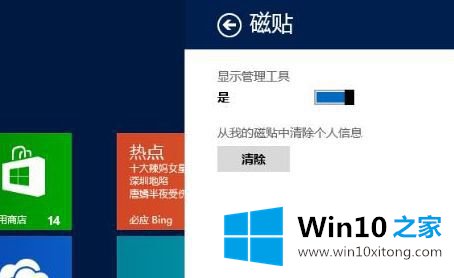
第二种方法:
可以右键打开动态磁贴,从屏幕底端的操作菜单中选中关闭动态磁贴,这样所选磁贴就不会滚动显示实时信息了。
第三种方法:
通过组策略设置win10关机自动清理磁贴历史记录
第一步:按下快捷键win+R,在运行窗口中写入gpedit.msc(不包含引号);
第二步:进入win10本地组策略编辑器,选中网友配置管理模板开始菜单和任务栏 ,在右边大家可以看到退出系统时清除瓦片通知和历史记录;
第三步:双击退出系统时清除瓦片通知和历史记录文字选项,在跳出的设置窗口中选中已启用,然后打开下方的确定按钮;
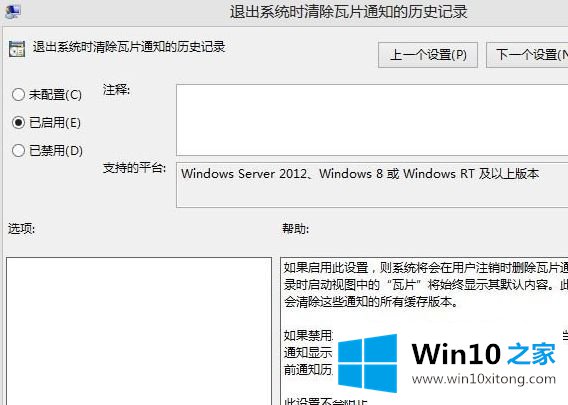
第四步:如果启用此项设置,则win10系统将会在网友注销时删除磁贴的通知。因此,网友重头登录win10时开始屏幕中的磁贴将始终显示其默认内容。此外,网友注销时将会清除这些通知的所有缓存版本。
第四种方法:
在win10电脑设置中删除历史记录
第一步:在win10开始屏幕中按下win + I组合键或者用手指从屏幕右端向中间划动调出超级按钮并选中设置齿轮图片,打开屏幕右端的侧边栏底端的更改电脑设置;
第二步:进入win10电脑设置界面中,在左边的分类中找到常规,然后在右边的应用切换下打开删除历史记录。
以上给大家介绍的便是Win1064位系统怎么清除动态磁贴浏览记录的详细操作步骤,大家可以参照上面其中一种方法来去除即可。
在上面的文章中小编结合图片的方式详细的解读了Win1064位系统怎么清除动态磁贴浏览记录的具体操作举措,我们高兴能够在这里帮助到你。